Naučil(a) jsi se základní funkce programu Cinema 4D a nyní chceš to, co jsi se naučil(a), uplatnit v praktickém projektu? V tomto příspěvku ti ukážu, jak z jednoduchého krychle postavit reproduktorovou skříň. Postupujeme krok za krokem, abychom vytvořili jasnou a funkční strukturu, která nejen dobře vypadá, ale také může být efektivně využita.
Nejdůležitější poznatky
- Naučíš se, jak přeměnit krychli na reproduktorovou skříň.
- Využijeme polygonální úpravy k vytvoření otvorů.
- Deska pro membránu bude správně umístěna a škálována.
- Na konci spojíme objekty, abychom vytvořili celkový objekt.
Postupný návod
Vytvoření a úprava krychle
Nejprve vytvoříš krychli, která bude základem pro tvou reproduktorovou skříň. Nastav rozměry krychle tak, aby odpovídaly typickým rozměrům basového boxu. Pro tento návod můžeš například použít následující rozměry: 80 cm hloubka, 60 cm šířka a 100 cm výška.

Segmentace krychle
Aby bylo možné později provádět přesné úpravy, je důležité rozdělit krychli na rovnoměrná segmenty. Nastav segmentaci na šest dělení pro hloubku (60 cm) a deset dělení pro výšku (100 cm). Tato pravidelná struktura usnadňuje pozdější úpravy.
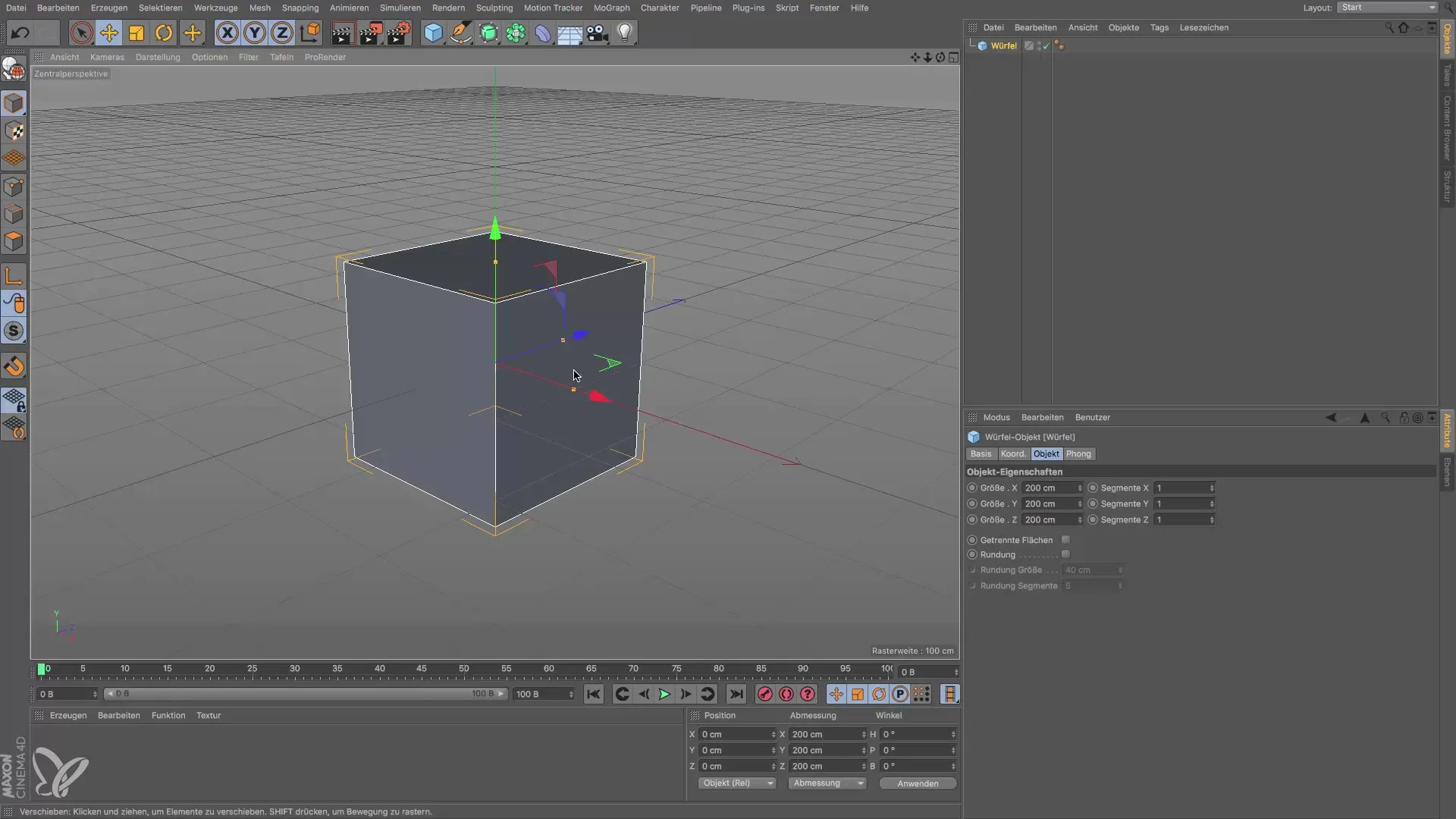
Převedení krychle
Abychom mohli pokračovat v úpravách krychle, musíš ji převést na polygonální objekt. Stiskni klávesu "C". Tím získáš všechny potřebné možnosti pro úpravy krychle a nyní můžeš aktivovat polygonální úpravy.
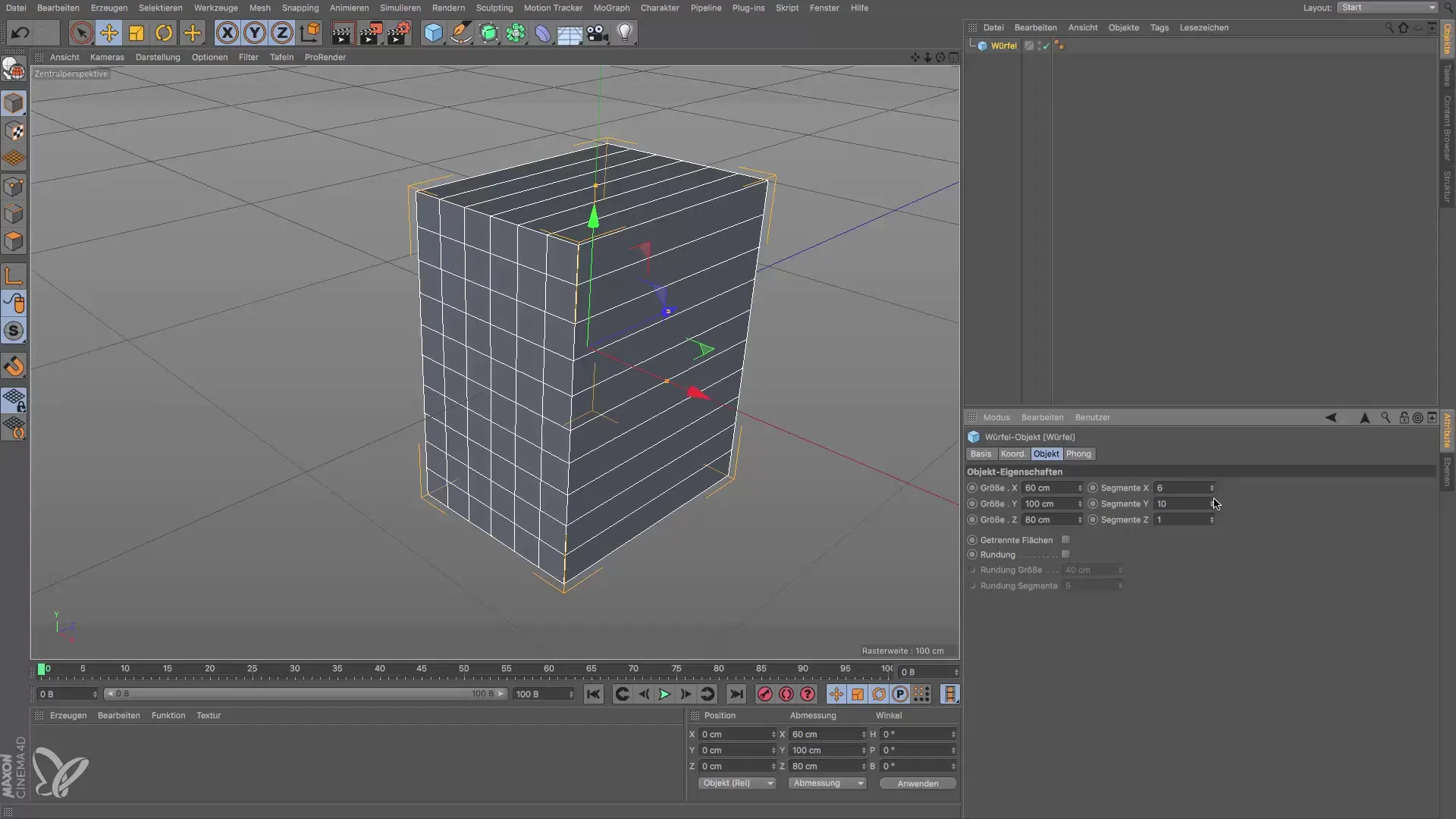
Vytvoření polygonů pro otvor
Abychom vytvořili otvor pro reproduktor, vybereme spodní polygony krychle a odstraníme je. Klikni na polymery, které chceš odstranit, a stiskni klávesu "Delete".

Vytvoření membrány
Dalším krokem je vytvořit desku pro membránu. Tato deska bude představovat otvor v boxu. Umísti desku do středu souřadnic a uprav ji na průměr přibližně 19 cm. Nyní musíš zajistit, aby bylo umístění správné, aby se perfektně hodila do boxu.
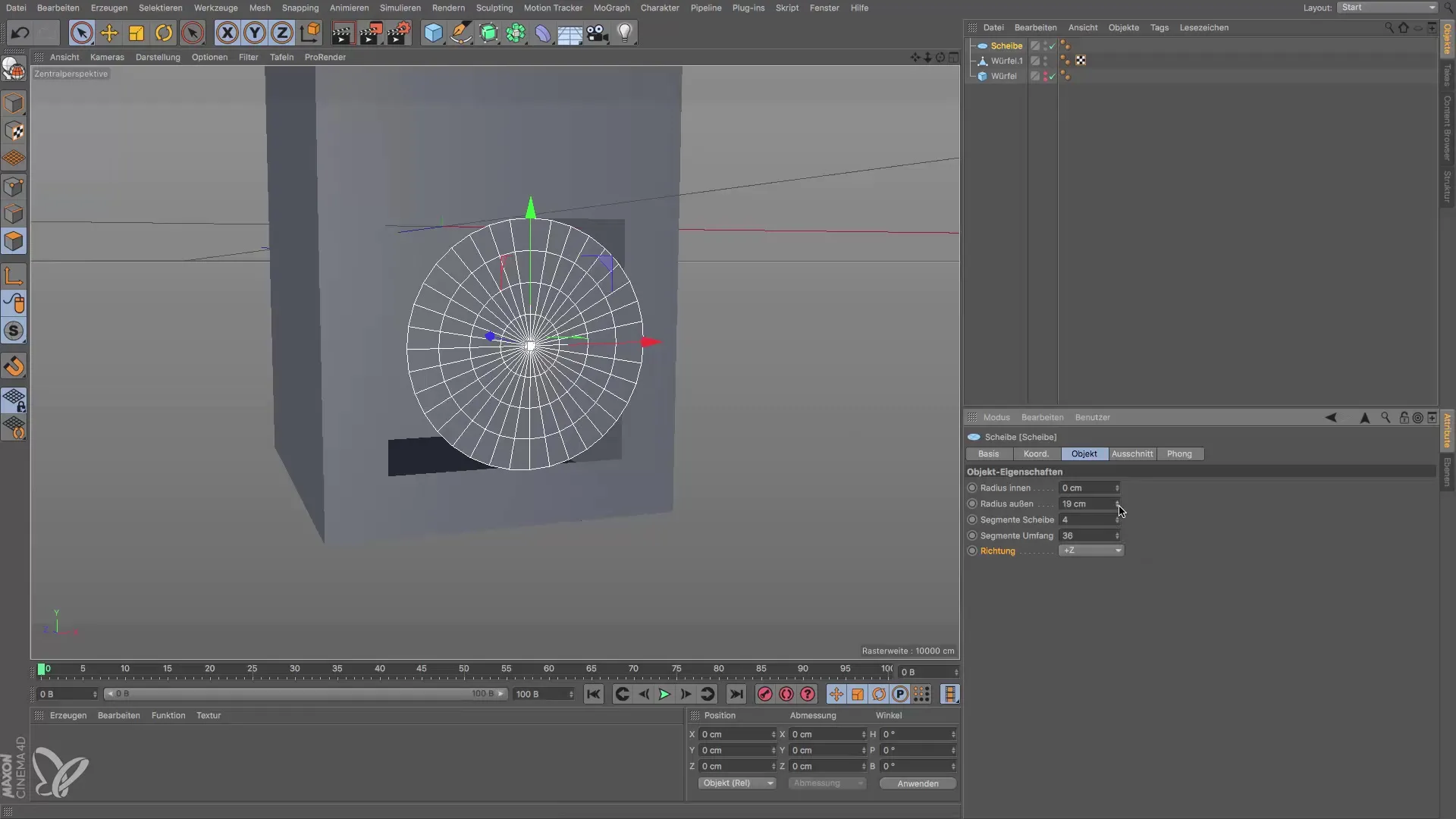
Aktivace Snappingu
Abychom mohli desku přesně umístit, doporučuji aktivovat nástroj Snapping. Tím se usnadní přesné zarovnání hran desky na hrany krychle. Funkce Snapping můžeš aktivovat v nastavení programu.
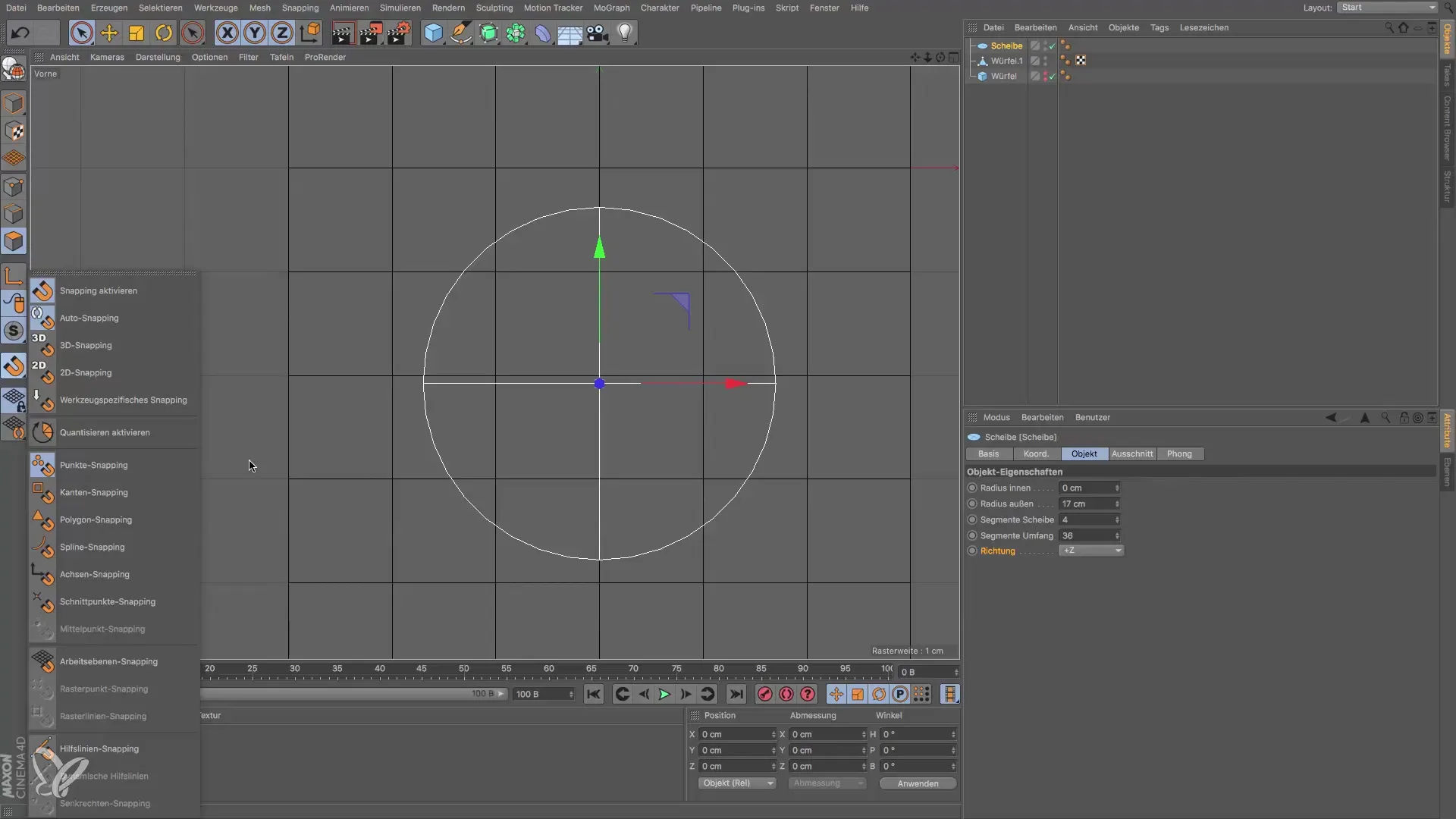
Úprava počtu segmentů
Membrána má v současnosti 30 segmentů. Abychom zajistili, že se kvalitně spojí s krychlí, nastav počet segmentů na 16. Tím se hrany membrány postaví proti odpovídajícím hranám krychle.
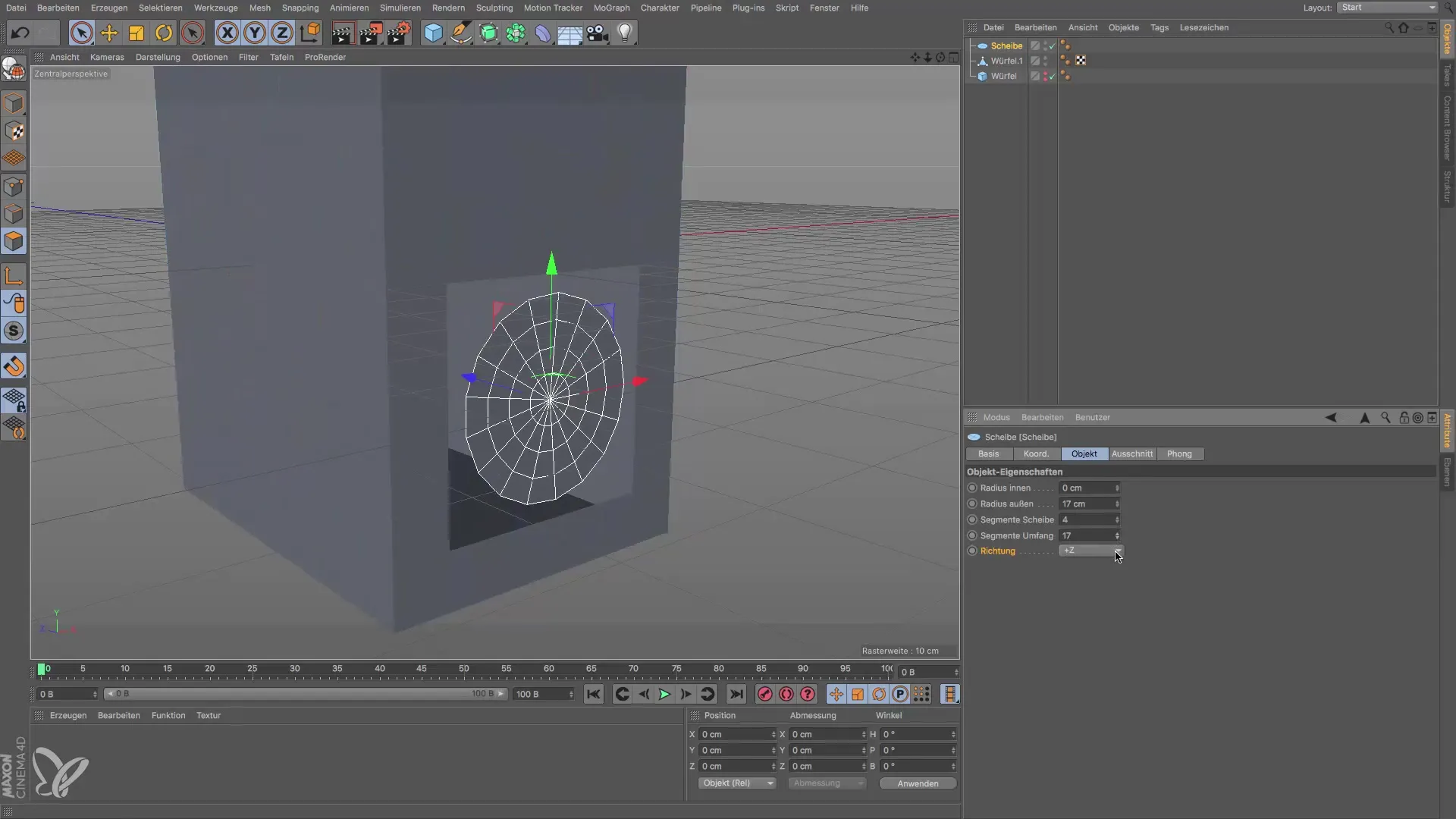
Spájí objekty
Dalším krokem je spojení krychle a membrány do jednoho objektu. To je důležité, abychom mohli zavřít otvory, které vznikly po odstranění polygonů. To uděláš tak, že vybereš oba objekty, přejdeš k možnostem objektu a zvolíš "Spojit a smazat".
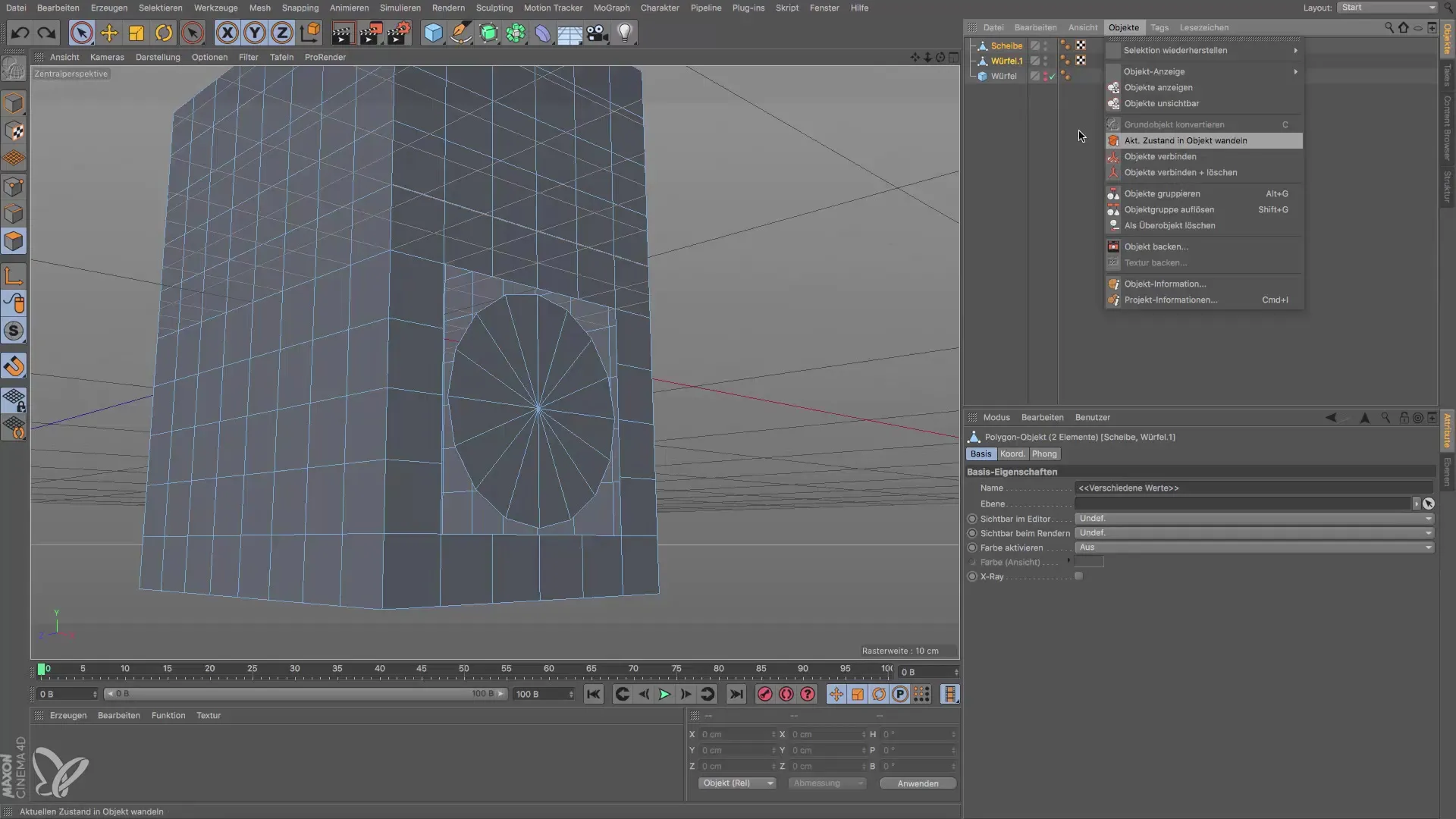
Pojmenuj box Před tím, než projekt dokončíš, jednoduše přejmenuj nový objekt na „Box“. Tím jsi vytvořil(a) funkční reproduktorovou skříň z jednoduché krychle.
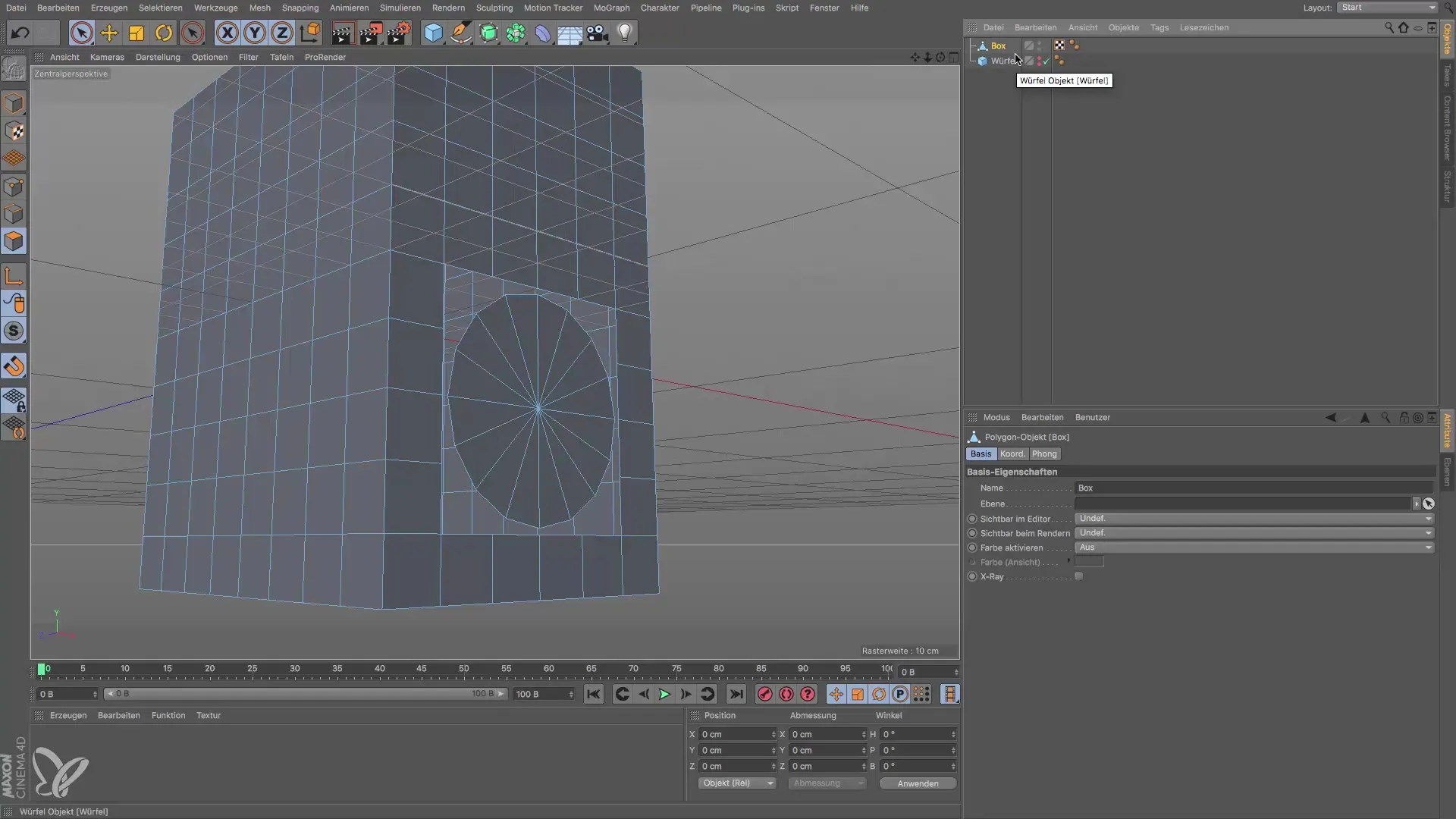
Shrnutí – Jak vytvořit reproduktorovou skříň z krychle
V tomto návodu jsi se naučil(a), jak vytvořit reproduktorovou skříň z krychle v Cinema 4D navrhnout. Prošli jsme potřebnými kroky, včetně segmentace, formování a vytvoření desky pro membránu. Tyto praktické dovednosti ti pomohou dělat tvé návrhy v 3D designu přesnějšími a kreativnějšími.
Často kladené otázky
Jak vytvořím krychli v Cinema 4D?Abych vytvořil(a) krychli, vyberu ikonu krychle z panelu nástrojů.
Jak mohu segmentovat strukturu krychle?Můžeš nastavit parametry segmentace v nastavení atributů krychle.
Co je nástroj Snapping?Nástroj Snapping pomáhá přesně zarovnat objekty k sobě.
Jak mohu spojit objekty v Cinema 4D?Vyber objekty, přejdi k možnostem objektu a vyber „Spojit a smazat“.
Jak přejmenuji objekt v Cinema 4D?Můžeš přejmenovat objekt kliknutím pravým tlačítkem myši na něj a výběrem "Přejmenovat".


